A Programação é uma ferramenta que permite programar as entregas de pedidos de concreto de maneira eficiente, possibilita visualizar suas demandas futuras, controlar com eficiencia seu horários, garantindo pontualidade com seus clientes. Além disso, oferece a visualização de gráficos que representam a demanda de veículos, facilitando a análise e a tomada de decisões.
Abra o menu ao lado esquerdo da tela e selecione "Programação"

Em programação, é possível customizar sua busca com os filtros:
Usina
Nome do Cliente
Período
Através do menu de programações é possível verificar a quantidade total de bombas utilizadas no(s) dia(s) especificado(s) e quantas serão utilizadas no período da manhã e/ou tarde.
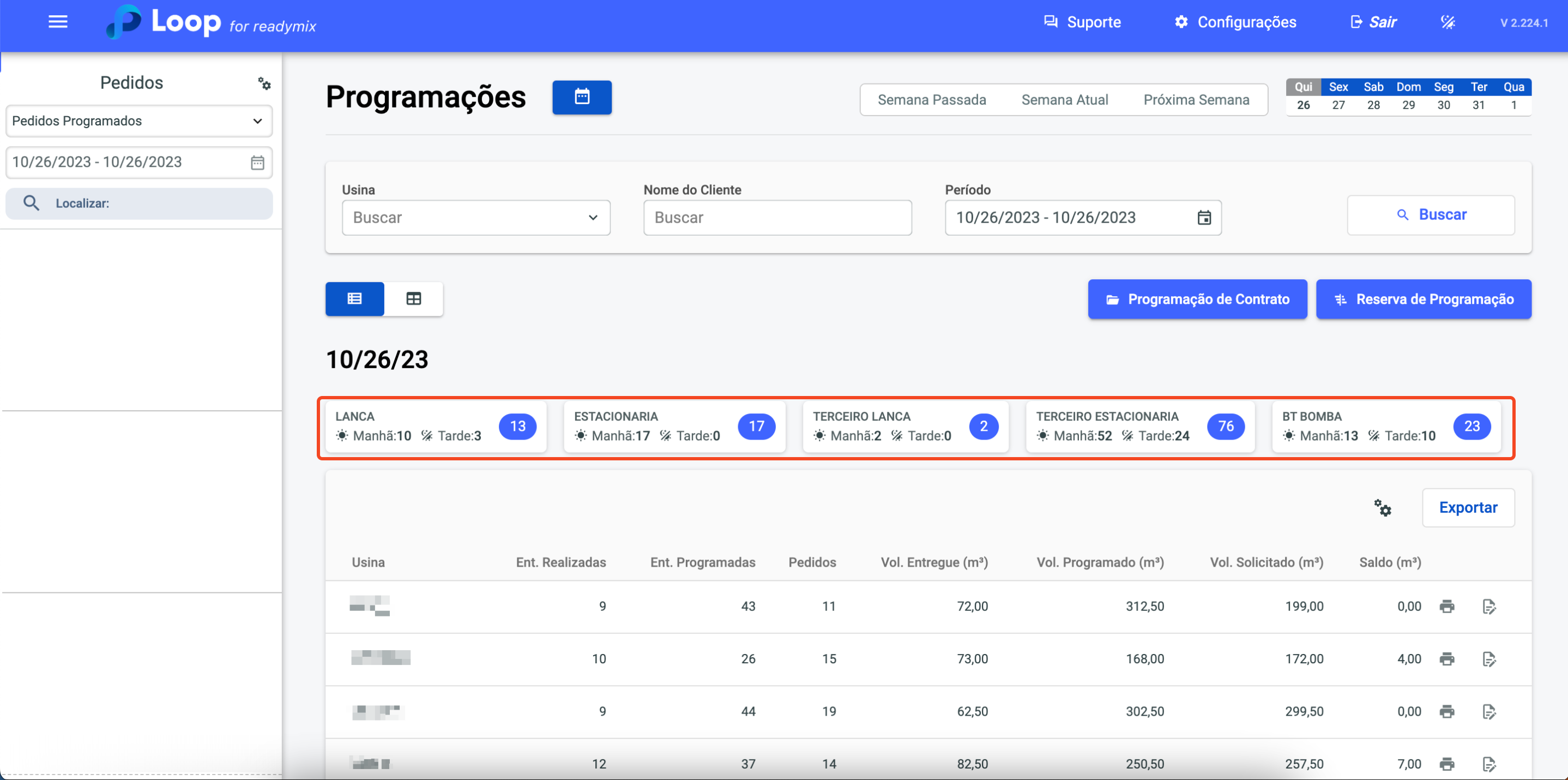
Podemos fazer dois tipos de programação no sistema:
1.Programação do Contrato
2.Reserva de Programação
Clique no botão Programação de Contrato

Agora, selecione o contrato e preencha todos os campos, se preferir, pode preencher apenas os obrigatórios (aqueles que possuem um *). Por fim, basta clicar em Salvar e Fechar.

1 - Contrato: Nesse campo, é inserido o número ou código de identificação do contrato relacionado à programação. Ele permite vincular a programação a um contrato específico estabelecido entre a empresa e o cliente.
2 - Cliente: Aqui, é informado o nome ou código do cliente para o qual a programação está sendo feita. Isso facilita a identificação do cliente envolvido na transação.
3 - Vendedor: Esse campo se refere ao nome ou código do vendedor responsável pela negociação ou pela relação comercial com o cliente. É útil para acompanhar qual membro da equipe está lidando com determinado cliente.
4 - Status: Nesse campo, é indicado o status atual da programação, como "Em andamento", "Concluída" ou "Cancelada". Ele fornece informações sobre o estágio em que a programação se encontra.
5 - Finalidade: Esse campo descreve a finalidade da programação, ou seja, o propósito ou objetivo da entrega de concreto. Pode ser relacionado a um projeto específico, uma obra, uma demanda comercial, entre outros.
6 - Endereço: Aqui, é informado o endereço de entrega onde o concreto será entregue. Pode ser o endereço da obra, da construção ou de qualquer local determinado pelo cliente.
7 - Data de Entrega: Nesse campo, é inserida a data em que a entrega do concreto está programada para ocorrer. É importante definir uma data precisa para garantir o cumprimento dos prazos e a organização da logística.
8 - Concreto: Esse campo descreve o tipo de concreto que será entregue na programação, como concreto convencional, concreto bombeável, concreto usinado, entre outros. É importante especificar corretamente o tipo de concreto necessário.
9 - Usina: Aqui, é informada a usina de onde o concreto será produzido ou de onde será feita a retirada do material. É útil para rastrear a origem do concreto e facilitar a logística de entrega.
10 - Volume Total: Nesse campo, é indicado o volume total de concreto que será entregue na programação. Geralmente, é medido em metros cúbicos (m³) e é importante para garantir a quantidade correta de concreto para a obra.
11 - Bomba: Esse campo especifica se será necessária a utilização de uma bomba para a colocação do concreto, especialmente em obras de grande porte ou com dificuldades de acesso.
12 - Outros Produtos e Serviços: Esse campo permite adicionar informações adicionais sobre outros produtos ou serviços relacionados à programação, como aditivos, serviços de logística, entre outros.
13 - Ordem de Compra: Esse campo se refere ao número ou código de identificação da ordem de compra relacionada à programação. É útil para fins de faturamento e registro de transações comerciais.
Clique no botão Reserva de Programação

Uma reserva de programação pode ser utilizada como uma precaução para permitir que o cliente decida posteriormente se deseja ou não efetuar a compra do concreto.
Preencha os campos obrigatórios e clique em Salvar e Fechar.

Para ver todas as programações de uma planta basta clicar na linha da mesma.

Também é possível saber de forma rápida as programações que foram canceladas, bloqueadas ou que está divergente do pedido/contrato pelas cores que mostra na tela.

Também possuímos um gráfico de demanda que nos permite determinar a quantidade de veículos necessários para realizar as entregas da planta durante o dia.
O primeiro gráfico é referente as programações Não Planejadas.

O segundo gráfico é sobre programações Planejadas.

O terceiro gráfico é sobre todas as programações que foram Entregues.

Nas programações de uma determinada planta pode-se clicar no ícone de três pontos e selecionar uma das opções:
Confirmar Programação
Suspender Programação
Finalizar Programação
Duplicar Programação
Histórico

No histórico é possível verificar todas as ações que os usuários realizaram na programação.

É possível também editar o endereço neste ícone, porém só pode ser alterada se a entrega ainda não foi despachada.

Você pode editar a programação se ela ainda não foi despachada, clicando no ícone de detalhes.

E por fim, é possível apagar uma programação clicando no ícone da lixeira.

Há a possibilidade de acessar o calendário que mostra de forma prática e resumida todas as programações da semana.


Com os filtros você pode organizar as programações que deseja com facilidade e eficiência.

Podemos customizar a coluna clicando no ícone de engrenagem e selecionar as opções.

É possível ver um resumo logo abaixo da data das programações que nos mostra as seguintes informações.

Planejado
Não planejado
Volume total
Volume Bombeado
Se você precisar, é possível programar um contrato ou reservar uma programação. Além disso, você pode visualizar um gráfico de demanda. Para fazer qualquer uma dessas ações, basta clicar no ícone dos três pontinhos.

Programação de Contrato.

Reserva de Programação.

Resumo(Gráfico de Demanda)

Você pode clicar no ícone de três pontos para duplicar a programação ou apaga-la

Clicando em Duplicar Programação será possível duplica-la para a data desejada.
